
Stable Diffusionをローカル環境で構築して画像生成を楽しんでいます。
Stable Diffusionとは?
Stable Diffusion(ステイブル・ディフュージョン)は、2022年に公開されたディープラーニング(深層学習)のtext-to-imageモデルである。主にテキスト入力に基づく画像生成(text-to-image)に使用されるが、他にもインペインティング、アウトペインティング、テキストプロンプトによって誘導される画像に基づく画像生成(image-to-image)にも使用される。
Stable Diffusionは、ミュンヘン大学のCompVisグループが開発した潜在拡散モデルであり、深層生成ニューラルネットワークの一種である。このモデルは、EleutherAIとLAIONの支援を受け、Stability AI、CompVis LMU、Runwayの三者が共同で公開した。
出典: フリー百科事典『ウィキペディア(Wikipedia)』
簡単に言うとStable Diffusionは、Stability AIを中心に公開され、テキストから画像を生成するAIモデルです。オープンソースで無制限に利用でなおかつ無料なのが特徴です。
そんなStable Diffusionはネット上に無料で使えるのサービスがあるのですが、制限があって課金が必要なサービスが多いんですよ。
Stable Diffusionはフリーで無料なんだし無制限に楽しみたい!ということで何とか簡単な方法を探して使えるようにローカル環境を作成しました。
 よく見るAIが作った画像風乗馬する宇宙飛行士(Realistic Vision V5.1モデル使用)
よく見るAIが作った画像風乗馬する宇宙飛行士(Realistic Vision V5.1モデル使用)
プログラムもできない、難しいのが苦手で手順通りにしかできない。 そんな私でもローカル環境が構築できた一番簡単だった方法を紹介。
Windowsローカル環境ならAUTOMATIC1111 WebUI
AUTOMATIC1111 WebUIは、AUTOMATIC1111氏が作ったStable Diffusionを簡単便利に使うためのWebUIアプリケーションです。
WebUIとは、インターネットブラウザで表示できるユーザーインターフェースのことで。
専用のソフトでなく、ブラウザでStable Diffusionが操作できるということです。
Windowsローカル環境でStableDiffusionを使うなら、機能も豊富で更新も頻繁にあるAUTOMATIC1111 WebUI一択じゃないですかね。
Stable Diffusionの使い方解説のサイトは、AUTOMATIC1111 WebUIでほぼ解説されています。
AUTOMATIC1111 WebUIを簡単に導入する方法
本題ですね。私が見つけた一番簡単だった方法は。
nielさんのnoteで紹介されている。
AUTOMATIC1111 WebUI 簡単導入!他環境と競合しないスタンドアローンセットアップ法・改
です。
こちらの良い点は、PythonとGitインストール不要!というところです。
私はpythonとGitのインストールに何度かつまづきました。nielさんの配布されてるファイルに全て内包されているので、個別にインストールする必要がありません。
nielさんのファイルをダウンロードして、解凍、ファイルを実行するだけで、Stable Diffusionを使用する環境が整います。
詳しい導入方法はnielさんのnoteに詳しく書いてありますのでそちらをご覧ください。

こんな画像が物の数秒で出来上がります。すごい時代になりましたね。(Realistic Vision V5.1)
導入環境はまあまあのハードルがあるので注意!
ここまで書いてきて何なんですが、Stable DiffusionはどんなPCでも導入できるものではありません。グラフィックボードが必須です!公式ではNVIDIA製で10GB以上のVRAMを搭載したGPUが推奨されています。
コスパの良いグラフィックボードはGeForce RTX 3060 12GB
グラフィックボードを増設するならこれ一択ではないでしょうか?
まとめ
- Windowsローカル環境でStableDiffusionを使うなら、nielさんのnoteで紹介されている。
AUTOMATIC1111WebUI簡単導入!他環境と競合しないスタンドアローンセットアップ法・改
が、簡単です。
- コスパの良いグラフィックボードはGeForce RTX 3060 12GB


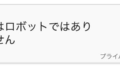

コメント